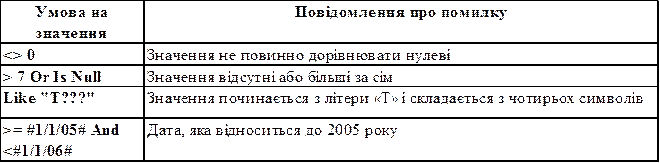Вибираючи тип даних, необхідно враховувати, які значення повинні міститись у полі, скільки місця необхідно для зберігання значень, які операції будуть виконуватись над даними.
Наприклад, не можна визначати для текстових даних числовий тип. Математичні операції можна виконувати лише над числовими та грошовими даними. Сортування даних типу МЕМО або об’єктів OLE виконувати неможливо. При сортуванні чисел, які містяться у текстових полях, вони сортуються як рядки цифр (1, 10, 100, 2, 20, 200 і т. д.), а не як числові значення.
В MS ACCESS допускаються дані таких типів:
1. Текстові.Текстові дані – це текст, комбінація тексту і чисел або числа, які не потребують розрахунків (номер телефону, індекс, інвентарний номер, ідентифікаційний код і т.д.). Розмір текстового поля від 1 до 255 символів (за замовчуванням 50). Для зміни ширини поля потрібно в рядку РАЗМЕР ПОЛЯ в розділі СВОЙСТВА ПОЛЯ задати число, яке визначає ширину поля (від 1 до 255). ACCESS автоматично використовує задану кількість символів для кожного запису. Якщо символів менше, останні заповняться пробілами.
2. Числове поле. Цей тип для числових даних, які використовуються для виконання розрахунків. Зберігає 1, 2, 4 або 8 байт. Конкретний тип числового поля визначається значенням властивості Розмір.
Розмір поля для даних числового типу:
| Установка
| Діапазон
| Десяткові знаки
| Розмір пам’яті
Байт
|
| Байт
| 0-255
| -
|
|
| ціле
| -32768-32767
| -
|
|
| Довге ціле
| -2147483648-2147483647
| -
|
|
| З плаваючою крапкою (8 байт)
| -1.797х10308-1.797х10308
|
|
|
| З плаваючою крапкою (4 байт)
| -3.4х1038-3.4х1038
|
|
|
3. Поля грошового типу.Грошове поле аналогічне числовому. Використовується для грошових значень і для запобігання округленню під час обчислень. Кількість десяткових знаків дорівнює двом. За допомогою даних грошового типу можна робити обчислення з точністю до 15 знаків в цілій частині і до 4 знаків в дробовій частині. При цьому розмір поля становить 8 байт.
4. Поля ДАТИ\ЧАСУ.Використовуються для зберігання значень дат і часу. Розмір поля 8 байт.
5. Логічні поля.Логічні поля використовуються для збереження даних, які можуть приймати одне з двох можливих значень „TRUE/FALSE”, „Так/Ні”, „Включено/Виключено”. Значення NULL не допускаються. Зберігає 1 біт.
6. Поля типу СЧЕТЧИК (ЛІЧИЛЬНИК). Ці поля зберігають ціле значення, яке ACCESS збільшує автоматично при додаванні нових записів. Їх значення унікальні. Зберігає 4 байти.
7. Об’єкти OLE.Цеполя, які містять картинки, музичні кліпи і відеозаписи. Зберігає до 1 Гігабайта (обмежується об’ємом диска).
8. Поля МЕМО – це довгі текстові поля. Розмір поля від 0 до 65 536 символів. Наприклад, характеристика, інструкція, примітка. Якщо розмір текстових даних в різних записах цього поля надто відрізняється довжиною (5, 250 символів), то при використанні цього типу відводиться стільки місця, скільки потрібно для кожного конкретного запису. Таким чином економиться пам’ять для збереження бази даних.
9. Тип даних МАЙСТЕР ПІДСТАНОВОК.Майстер підстановок призначений для створення поля, в якому пропонується вибір значень із списку, де містяться постійні значення або значення з іншої таблиці.
10. Поля ГІПЕРПОСИЛАННЯ.Поля даного типу призначені для зберігання рядків, які містять адресу. Гіперпосилання – це поле зв’язку в базі даних ACCESS, яке дозволяє швидко перейти до іншого документа. Зберігає до 64 000 знаків.
2.3. Властивості полів
1. Розмір. Визначає максимальний розмір даних.
2. Формат. Ця властивість допускає використання як вбудованих, так і спеціальних форматів, створених за допомогою символів форматування. Формати впливають лише на відображення даних, а не на спосіб їх введення або збереження в таблиці. Наприклад, вбудовані формати для типу даних ДАТА/ВРЕМЯ наведені на малюнку. Нижче перераховані символи, які використовуються при визначенні спеціальних форматів для будь-якого типу даних.
Формат. Ця властивість допускає використання як вбудованих, так і спеціальних форматів, створених за допомогою символів форматування. Формати впливають лише на відображення даних, а не на спосіб їх введення або збереження в таблиці. Наприклад, вбудовані формати для типу даних ДАТА/ВРЕМЯ наведені на малюнку. Нижче перераховані символи, які використовуються при визначенні спеціальних форматів для будь-якого типу даних.
3. 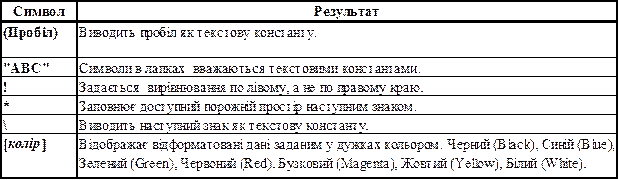 Маска – показує, у якому форматі виводити дані. МАСКА ВВЕДЕННЯ – це шаблон, який дозволяє вводити в поле значення, що мають однаковий формат. Маска введення автоматично зображує в полі постійні символи. При введенні даних в поле нема необхідності набирати ці постійні символи, навіть якщо вони повинні бути включені в значення поля; достатньо заповнити порожні позиції в масці введення.
Маска – показує, у якому форматі виводити дані. МАСКА ВВЕДЕННЯ – це шаблон, який дозволяє вводити в поле значення, що мають однаковий формат. Маска введення автоматично зображує в полі постійні символи. При введенні даних в поле нема необхідності набирати ці постійні символи, навіть якщо вони повинні бути включені в значення поля; достатньо заповнити порожні позиції в масці введення.
Для значення (999)000-00-00 маска - \(999\)000\-000. Значення властивості МАСКА ВВЕДЕННЯ може містити до трьох компонентів, розділених крапкою з комою. Перша частина містить саму маску введення. Друга частина вказує, чи будуть зберігатись текстові константи разом з уведеними користувачем значеннями. (0 – текстові константи зберігаються, 1 або відсутнє значення даної частини вказують, що зберігається лише значення). Третя частина вказує символ, який буде використано замість пробілу в даній масці.
СИМВОЛИ, ЯКІ ВИКОРИСТОВУЮТЬСЯ В МАСЦІ
| Символ
| Опис символу
|
|
| Цифра (0-9, обов’язковий знак, плюс(+) і мінус(-) не дозволені)
|
|
| Цифра або пробіл (0-9, необов’язковий символ, плюс(+) і мінус(-) не дозволені
|
| #
| Цифра, плюс (+), мінус(-) або пробіл (необов’язковий символ; незаповнені позиції виводяться як пробіли в режимі редагування, але знищуються при збереженні даних)
|
| L
| Літера (від А до Я, обов’язковий символ)
|
| ?
| Літера (від А до Я, необов’язковий символ)
|
| A
| Літера або цифра (обов’язковий символ)
|
| а
| Літера або цифра (необов’язковий символ)
|
| &
| Будь-який символ або пробіл (обов’язковий символ)
|
| C
| Будь-який символ або пробіл (необов’язковий символ)
|
| <
| Всі введені після нього символи перетворюються у великі
|
| >
| Всі введені після нього символи перетворюються в маленькі
|
| !
| Вказує, що маска введення заповнюється з права ліворуч. Використовується якщо в лівій частині маски знаходяться позиції, заповнювати які необов’язково
|
| \
| Введений після нього символ відображається буквально (наприклад, \А призведе до з’явлення символу А)
|
| .;:;-/
| Десятковий розділитель, розділитель груп розрядів, часу або дати
|
4. Число десяткових знаків.Визначає число десяткових знаків, яке використовується при відображенні чисел.
5. Значення за замовчуванням – визначає текст або вираз, який автоматично вводиться в поле при введенні нового запису. Ця властивість не визначається для типу даних Лічильник та поле об’єкта OLE. Це початкове значення при необхідності можна змінити при введенні даних.
6. Умова на значення – визначає допустимі значення для даних, які вводяться в поле. При спробі введення недопустимих значень видається повідомлення про помилку, текст якого необхідно задати у властивості Повідомлення про помилку.
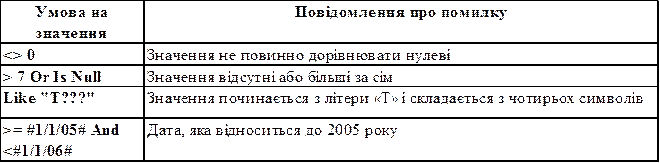
7. Повідомлення про помилку – дозволяє вказати текст повідомлення, яке виводиться у тому випадку, коли введені дані не задовольняють умові, визначеній у властивості Умова на значення.
8. Обов’язкове поле – визначає, чи потрібне обов’язкове введення значення. Якщо ця властивість має значення ДА, то відсутність значення в цьому полі не допускається. Ця властивість не визначена для полів типу СЧЕТЧИК.
9. Індексоване поле – прискорює доступ до даних, якщо необхідно, дозволяє вводити тільки унікальні значення. При частому виконанні операцій сортування по полю рекомендується створити для даного поля індекс. Індекс прискорює пошук і сортування за рахунок використання ключових значень.
2.4. Способи створення таблиці
У MS ACCESS можна створити порожню таблицю з наступним заповненням її даними, а також створити таблицю на основі існуючих даних.
Створити порожню таблицю можна декількома способами:
· РЕЖИМ ТАБЛИЦЫ – відкриває заготовку, в якій всі поля мають формальні імена: ПОЛЕ1, ПОЛЕ2,….. Імена заголовків можна змінити. Якщо двічі клацнути на імені стовпчика, можна його відредагувати. Така таблиця відразу заповнюється інформацією. При збереженні таблиці MS ACCESS проаналізує дані і автоматично присвоїть кожному полю відповідний тип даних. Зайві поля, тобто ті, які не перейменовані і не заповнені даними, при збереженні таблиці будуть відкинуті.
· КОНСТРУКТОР. – У режимі КОНСТРУКТОР можна створювати і змінювати тільки структуру таблиць. В цьому режимі задаються імена полів, визначається тип даних у кожному полі і встановлюються властивості полів. В режимі конструктора також визначається ключове поле.
· МАСТЕР ТАБЛИЦ. Майстер запропонує серію вікон з питаннями і підказками. Він дає можливість скоротити час створення таблиці завдяки використанню готових зразків таблиць.
Способи створення таблиць на основі існуючих даних:
· ИМПОРТ ТАБЛИЦ – дозволяє здійснити імпорт даних із текстового файла, електронної таблиці, бази даних у таблицю MS ACCESS. На основі даних, які імпортуються, можна створити нову таблицю або додати їх у існуючу таблицю з відповідною структурою.
· ЗВ’ЯЗОК З ТАБЛИЦЯМИ – дозволяє здійснити створення таблиць зв’язаних з таблицями із зовнішніх файлів.
· Створення таблиці на основі даних із поточної таблиці. Використовується запит на створення таблиці.
Створення таблиці шляхом прямого введення даних (Режим таблицы):
1. У вікні бази даних вибрати вкладку Таблицы.
2. Натиснути кнопку Создать на панелі інструментів.
3. Вибрати команду Режим таблицы.На екрані з’явиться порожня таблиця.
4. Перейменувати потрібні поля.
5. Ввести дані в таблицю, дотримуючись введення у кожен стовпчик певного типу даних.
6. При збережені таблиці стовпчики, для яких не визначили імена і не ввели дані, будуть вилучені.
Створення таблиці за допомогою Майстра:
1. У вікні бази даних вибрати вкладку Таблицы.
2. Натиснути кнопку Создать на панелі інструментів.
3. Вибрати команду Мастер таблиц.
4. Виконувати інструкції діалогових вікон майстра.
Створення таблиці в режимі Конструктора:
1. У вікні бази даних вибрати Таблицы.
2. Натиснути кнопку Создать на панелі інструментів.
3. Вибрати команду Конструктор.Відкриється вікно конструктора.
4. У стовпчику Имя поля введіть унікальні імена полів.
5. У стовпчикуТип данныхвибрати із списку необхідний тип даних.
6. У стовпчику Описание ввести опис даних, які будуть міститися в даному стовпчику.
7. При необхідності визначити властивості полів.
8. Визначити ключове поле.


 Формат. Ця властивість допускає використання як вбудованих, так і спеціальних форматів, створених за допомогою символів форматування. Формати впливають лише на відображення даних, а не на спосіб їх введення або збереження в таблиці. Наприклад, вбудовані формати для типу даних ДАТА/ВРЕМЯ наведені на малюнку. Нижче перераховані символи, які використовуються при визначенні спеціальних форматів для будь-якого типу даних.
Формат. Ця властивість допускає використання як вбудованих, так і спеціальних форматів, створених за допомогою символів форматування. Формати впливають лише на відображення даних, а не на спосіб їх введення або збереження в таблиці. Наприклад, вбудовані формати для типу даних ДАТА/ВРЕМЯ наведені на малюнку. Нижче перераховані символи, які використовуються при визначенні спеціальних форматів для будь-якого типу даних.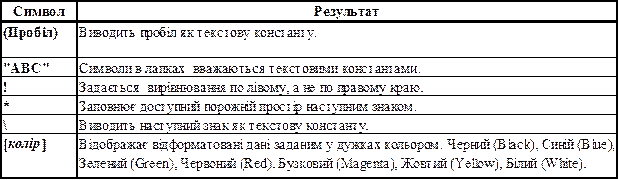 Маска – показує, у якому форматі виводити дані. МАСКА ВВЕДЕННЯ – це шаблон, який дозволяє вводити в поле значення, що мають однаковий формат. Маска введення автоматично зображує в полі постійні символи. При введенні даних в поле нема необхідності набирати ці постійні символи, навіть якщо вони повинні бути включені в значення поля; достатньо заповнити порожні позиції в масці введення.
Маска – показує, у якому форматі виводити дані. МАСКА ВВЕДЕННЯ – це шаблон, який дозволяє вводити в поле значення, що мають однаковий формат. Маска введення автоматично зображує в полі постійні символи. При введенні даних в поле нема необхідності набирати ці постійні символи, навіть якщо вони повинні бути включені в значення поля; достатньо заповнити порожні позиції в масці введення.